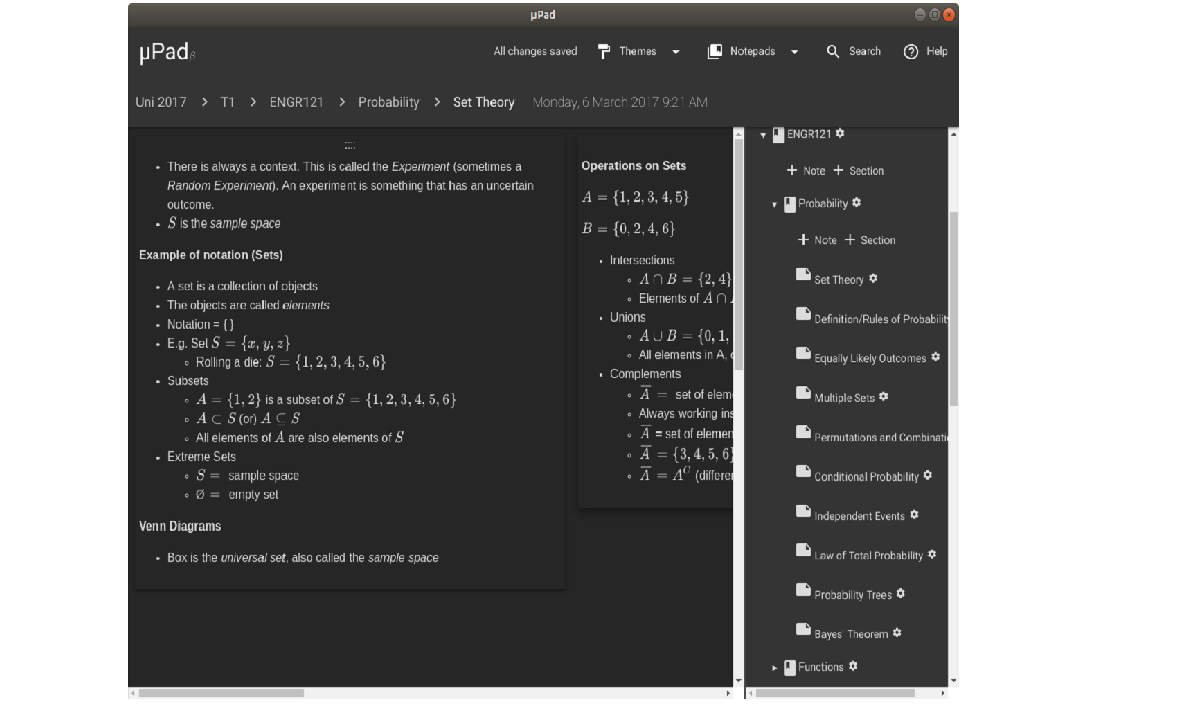
Một trong những yếu tố quan trọng nhất trong hệ điều hành và đó đồng thời là một yếu tố khá đơn giản, là những ứng dụng ghi chú. Và đó là mặc dù bạn có thể tin tưởng vào các ứng dụng soạn thảo văn bản được cung cấp trong các bộ văn phòng, chúng thường không có các công cụ phù hợp để có thể lưu trữ thông tin được yêu cầu vào thời điểm đó.
Đó là lý do tại sao hôm nay chúng ta sẽ nói về một ứng dụng tuyệt vời có tên là "MicroPad" là một ứng dụng mã nguồn mở và miễn phí. Đây là một ứng dụng ghi chú mạnh mẽ giúp bạn sắp xếp và ghi chú mà không bị giới hạn.
Một trong những tính năng đặc biệt nhất bởi MicroPad là việc sử dụng Infinite Canvas, loại bỏ giới hạn theo chiều dọc khỏi không gian làm việc.
Sử dụng Сanvas Infinite cho phép bạn sắp xếp các ghi chú của mình và cũng cho phép bạn cấu trúc suy nghĩ và ý tưởng của mình theo cách trực quan hơn.
Mỗi ghi chú có thể chứa số phần không giới hạn, với các ghi chú và phần phụ. Điều này cho phép bạn sử dụng Notepad bao gồm mọi thứ từ viết công thức đến lập kế hoạch phát triển ứng dụng.
Một tính năng khác của ứng dụng này là cho phép bạn tạo ghi chú văn bản và ghi chú Markdown, ghi chú hình ảnh, phác thảo (ghi dấu trang), đồ thị và bảng, bạn có thể thêm tệp ở bất kỳ định dạng nào vào ghi chú, ghi âm giọng nói (ví dụ: từ micrô di động), cũng như tệp Máy tính xách tay Jupyter (* .ipynb), có thể bao gồm các đầu ra và tính toán, toán học và đầu vào văn bản dài.
Mặt khác nó cũng cho phép thêm thẻ vào mỗi bài đăng, cũng như chỉ định thời gian chạy, cho phép MicroPad liên kết các ghi chú, bao gồm các ghi chú từ các phần khác nhau và theo dõi ngày đến hạn của chúng.
Cuối cùng, một trong những tính năng tuyệt vời của ứng dụng này là Các ứng dụng của bên thứ ba có thể dễ dàng được sử dụng để mã hóa và đồng bộ hóa với dịch vụ đám mây. MicroPad có thể hoạt động ở chế độ cửa sổ và toàn màn hình, hỗ trợ thay đổi chủ đề (năm chủ đề có sẵn), ngoài việc nhập ghi chú từ kho lưu trữ và tài liệu Markdown riêng lẻ, nó có thể xuất bản ghi sang tệp ZIP chứa NPX (*. npx) hoặc Markdown (* md) và nhiều hơn nữa.
Làm thế nào để cài đặt Micropad trên Linux?
Đối với những ai quan tâm đến việc có thể cài đặt ứng dụng này trên bản phân phối Linux của mình, họ có thể thực hiện bằng cách làm theo hướng dẫn mà chúng tôi chia sẻ dưới đây.
Các nhà phát triển Micropad cung cấp các gói cài đặt khác nhau dành cho Linux, trong đó ứng dụng có thể được cài đặt bằng gói deb, Snap hoặc AppImage.
Trong trường hợp của những người dùng Debian, Ubuntu hoặc một số bản phân phối có nguồn gốc trong số này hoặc với sự hỗ trợ cho các gói gỡ lỗi và chọn cài đặt gói deb, bạn có thể tải xuống gói từ liên kết bên dưới.
Hoặc từ thiết bị đầu cuối bằng cách thực hiện lệnh sau:
wget https://github.com/MicroPad/Electron/releases/download/v3.21.6/micropad_3.21.6_amd64.deb
Đã tải xong, bây giờ chúng ta sẽ tiến hành cài đặt gói với trình quản lý gói ưa thích của chúng tôi hoặc từ thiết bị đầu cuối bằng lệnh:
sudo dpkg -i micropad_3.21.6_amd64.deb
Bây giờ dành cho những người thích sử dụng các gói Snap, họ có thể cài đặt ứng dụng từ cửa hàng ứng dụng Snap hoặc bằng cách nhập lệnh sau:
sudo snap install micropad
Cuối cùng, đối với những người không có bản phân phối hỗ trợ gói deb hoặc công nghệ gói Snap hoặc họ chỉ không muốn cài đặt các tệp bổ sung vào hệ thống của họ. Họ có thể sử dụng gói AppImage của ứng dụng.
Đối với điều này, chúng tôi phải tải xuống tệp từ liên kết sau. Hoặc từ thiết bị đầu cuối bằng cách nhập vào đó lệnh sau:
wget https://github.com/MicroPad/Electron/releases/download/v3.21.6/micropad-3.21.6-x86_64.AppImage
Thực hiện điều này, bây giờ chúng tôi sẽ cấp quyền thực thi vào tệp bằng lệnh sau:
sudo chmod +x micropad-3.21.6-x86_64.AppImage
Và họ sẽ có thể chạy ứng dụng bằng cách nhấp đúp vào tệp đã tải xuống hoặc từ thiết bị đầu cuối bằng lệnh:
./micropad-3.21.6-x86_64.AppImage
Cuối cùng một phương pháp cuối cùng để có thể cài đặt ứng dụng này trên Linux, là bằng cách biên dịch mã trên hệ thống.
Để thực hiện việc này trong một thiết bị đầu cuối, chúng ta sẽ nhập như sau:
git clone https://github.com/MicroPad/Electron
cd Electron
yarn
yarn update-core
yarn dist